Wordのワイルドカードを使うと検索した結果を使って少し複雑な置換をすることができます。
例えば「福沢 諭吉」を「諭吉 福沢」のように姓名を逆にしたりすることもできます。
「検索する文字列」で特定の箇所を半角括弧で挟むと、その箇所を「置換後の文字列」として指定することができます。
「特殊文字」として「検索する文字列式(X)\n」を使います。
次は「03(1234)5678」と表記した電話番号を「03-1234-5678」に置換するサンプルです。
なお「ワイルドカードを使用する」にチェックしておきます(他のチェックは外す)。
Word2013で確認しました。
※環境によっては 半角の円記号(¥) が 半角のバックスラッシュ(\) で表示されるかもしれませんが、Wordの表示に合わせて読み替えてください。一般的には 半角の円記号 です。
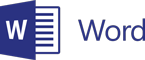
置換前
03(1234)5678
06(6012)3456
043(123)4567
置換後
03-1234-5678
06-6012-3456
043-123-4567
検索する文字列
([0-9]@)\(([0-9]@)\)([0-9]@)
置換後の文字列
\1-\2-\3
「[0-9]」とすると半角数字となります。
「@」を付けると直前の文字の繰返しとなります。「[0-9]@」とすると「03」「043」「1234」などが該当します。
「\(」「\)」とすると半角括弧となります。
半角括弧で挟んだ順に「\1」「\2」「\3」でその箇所を「置換後の文字列」として使用できます。
次は同様に「(03)1234-5678」と表記した電話番号を「03-1234-5678」に置換するサンプルです。
置換前
(03)1234-5678
(06)6012-3456
(043)123-4567
置換後
03-1234-5678
06-6012-3456
043-123-4567
検索する文字列
\(([0-9]@)\)([0-9]@)-([0-9]@)
置換後の文字列
\1-\2-\3



コメント